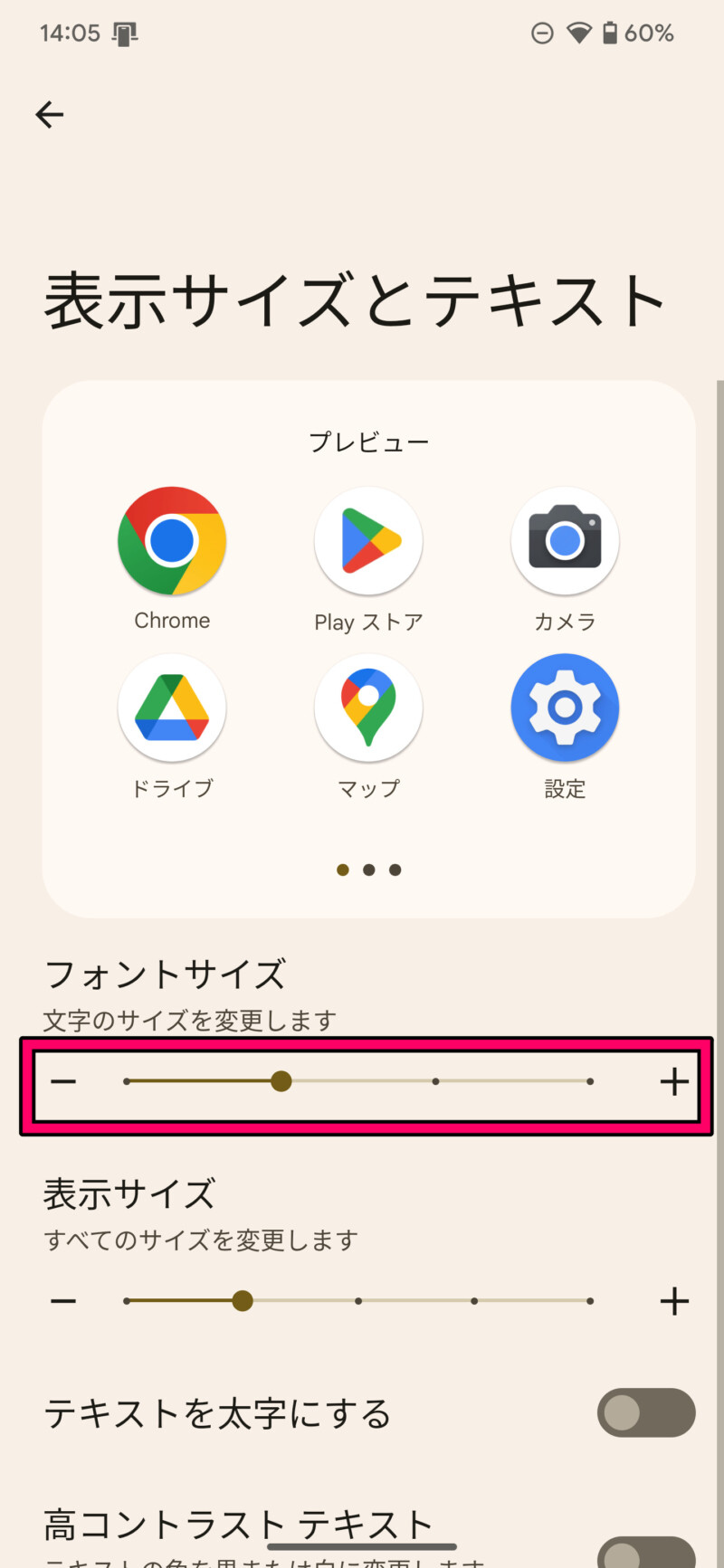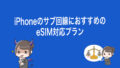スマホ向けのTwitter公式アプリの文字サイズを変更する方法を解説します。
Twitterアプリの文字サイズを変更して、より快適にTwitterアプリを使いたいと思っている方は、参考にしてください。
Twitterアプリの文字サイズを変更(大きく・小さく)する方法【Android・iPhone】
iPhoneとAndroidでやり方が違うので、両方のやり方をそれぞれ紹介します。
iPhone版Twitterアプリの文字サイズを変更する方法
iPhone版Twitterアプリの文字サイズを変更(大きく・小さく)する方法は
- アカウントのアイコンをタップ
- 「設定とサポート」をタップ。
- 「設定とプライバシー」をタップ
- 「アクセシビリティ、表示、言語」をタップ
- 「画面表示とサウンド」をタップ
- 画面表示のスライドバーを左右に動かしでサイズを調整
こんな感じです。
文字だけだとわからない方向けに、ここからは画像を使って詳しく解説します。
まず、アカウントのアイコンをタップ。
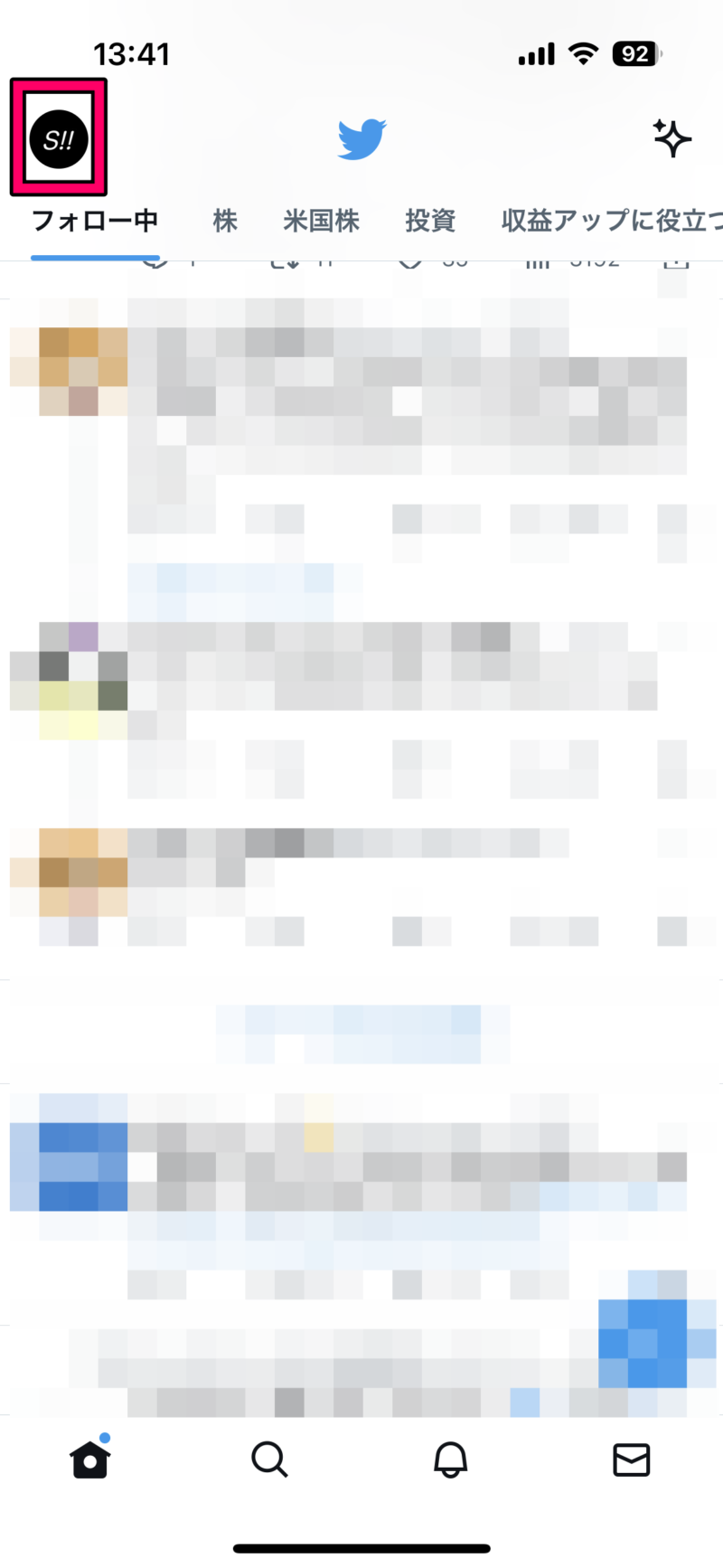
メニューが表示されるので、「設定とサポート」をタップ。次に「設定とプライバシー」をタップ。
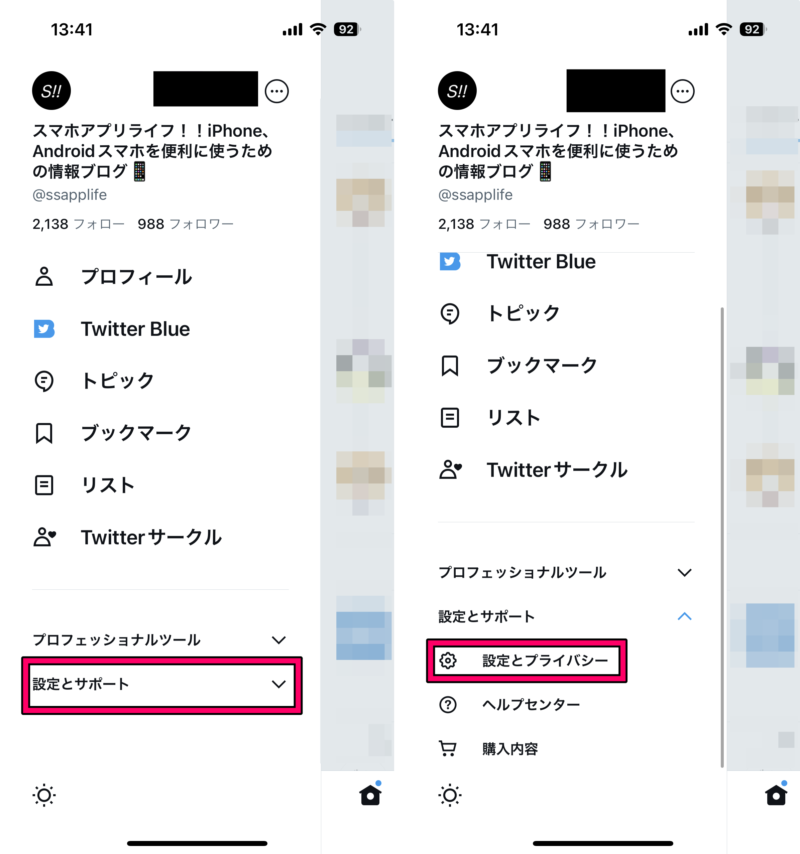
「アクセシビリティ、表示、言語」をタップ。
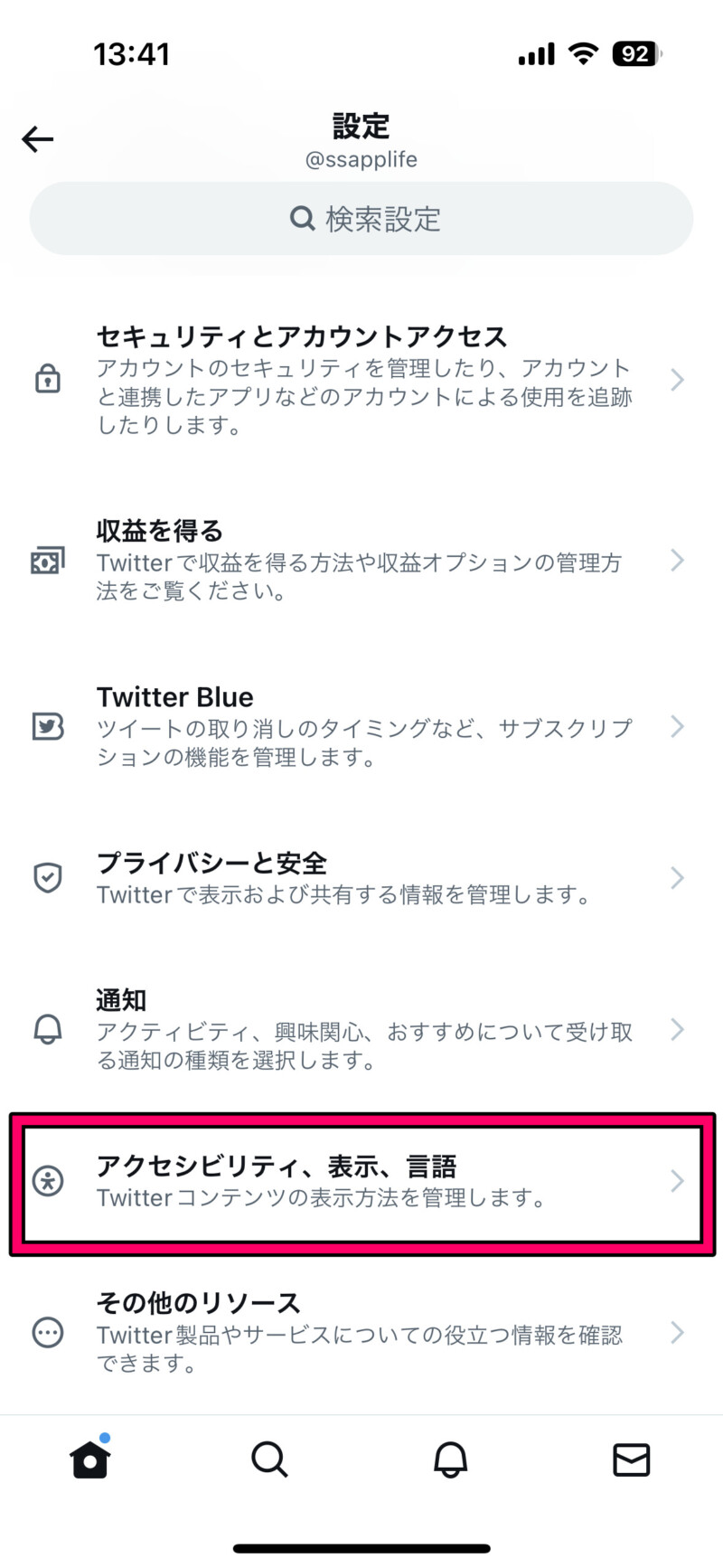
「画面表示とサウンド」をタップ。
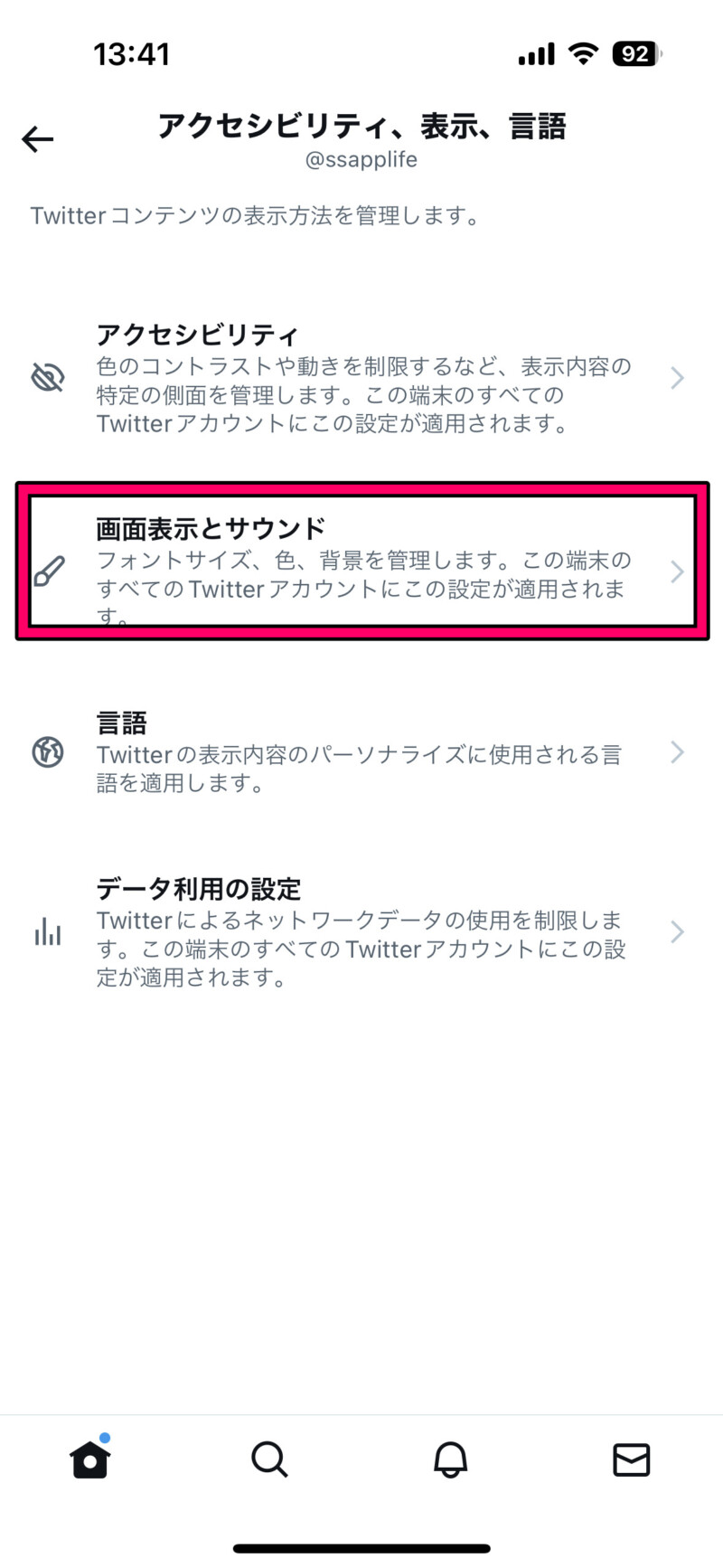
表示の下にスライドバーがあるので、それを左右にスライドさせることでTwitterで表示される文字のサイズを大きくしたり、小さくしたりすることができます。
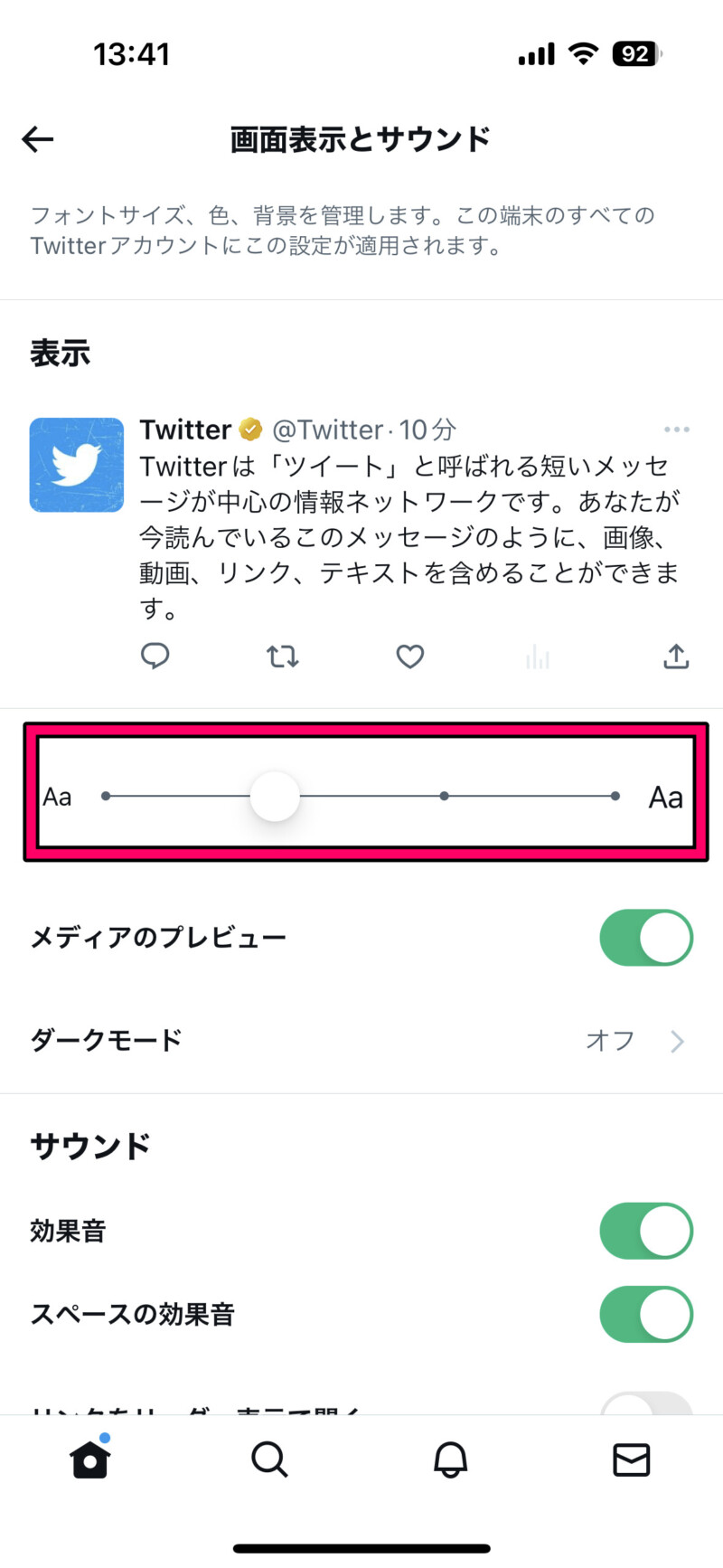
Android版Twitterアプリの文字サイズを変更する方法
Android版TwitterアプリにはiPhoneみたいな設定がありません。なので、端末自体の文字設定を変更する必要があります。
本記事では、Pixel 7 Proでのやり方を解説します。他のAndroidスマホでも似たような手順で変更できると思うので、参考にしてみてください。
設定をタップ。
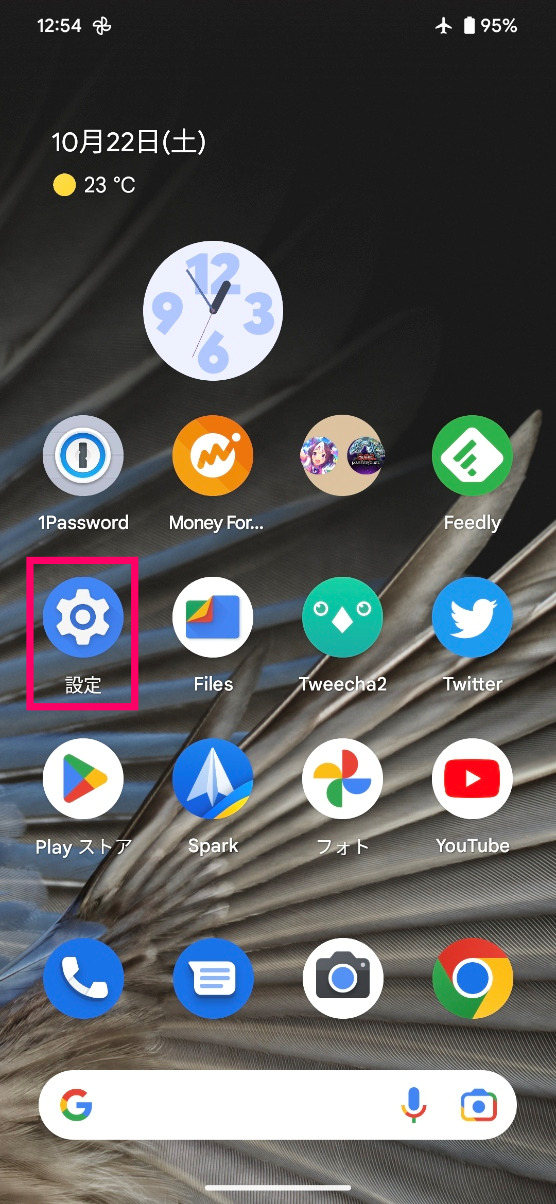
「ディスプレイ」をタップ。
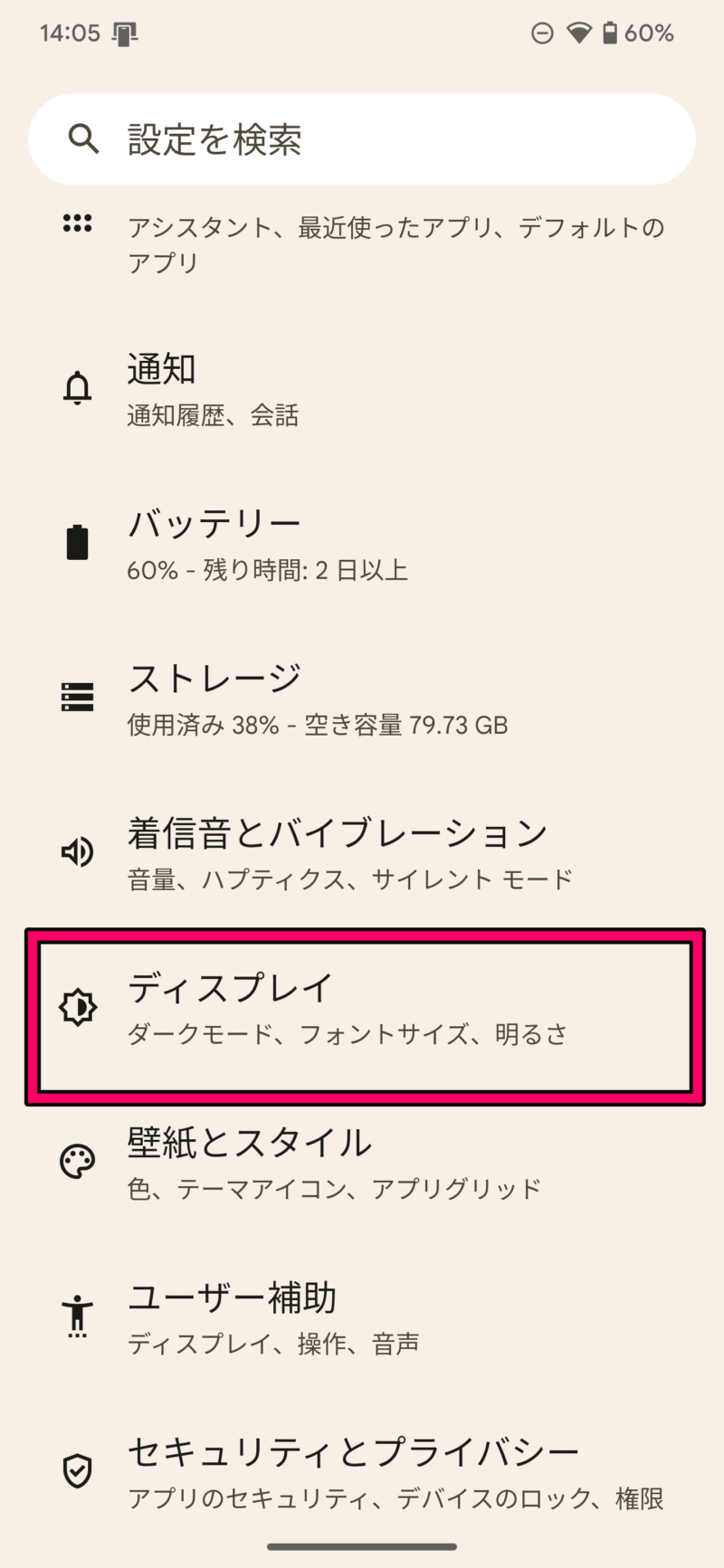
「表示サイズとテキスト」をタップ。
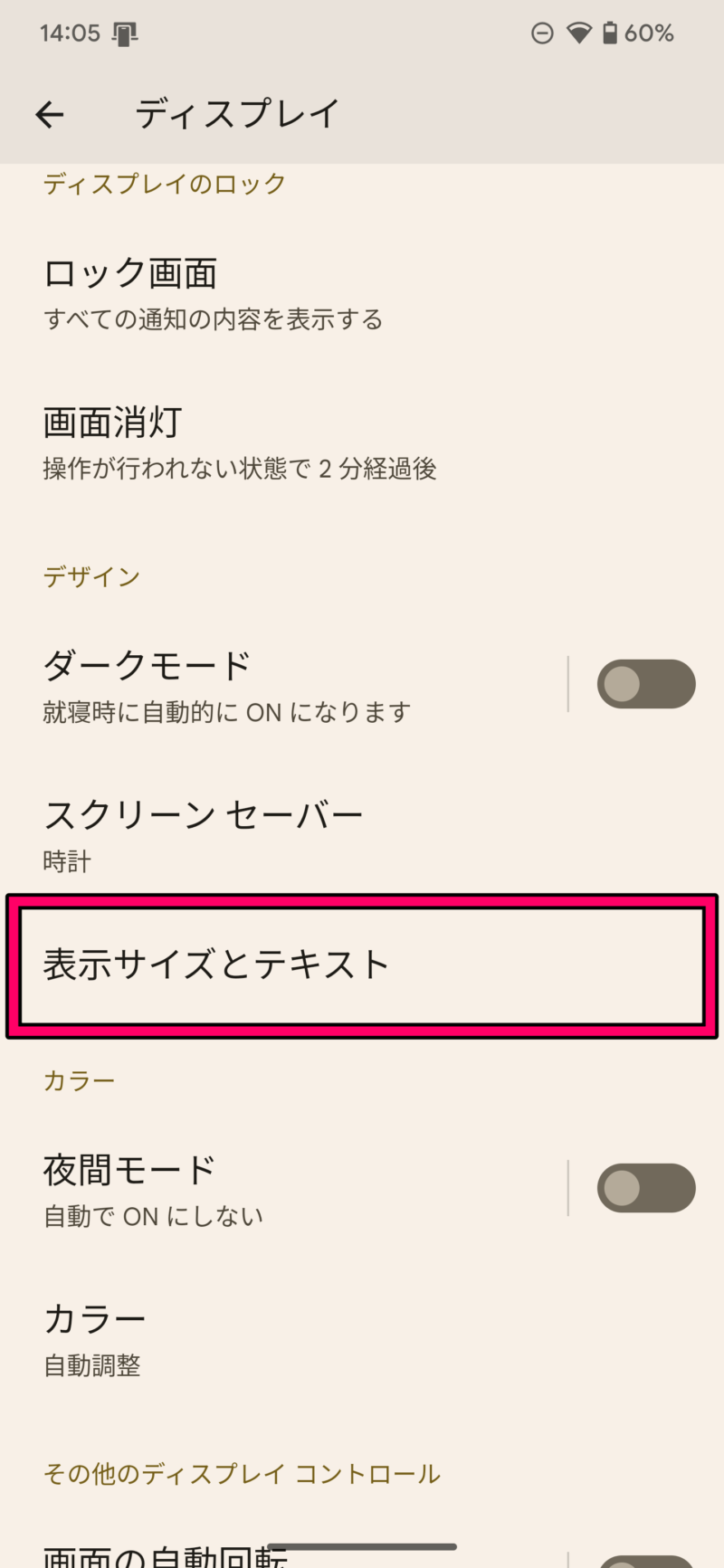
フォントサイズの下にスライドバーがあるので、それを左右にスライドさせることでTwitterで表示される文字のサイズを大きくしたり、小さくしたりすることができます。
これをやることで端末で表示される文字が大きくなるので、Twitterアプリでの文字サイズも大きくなります。